授業の流れとSKYMENU Classの活用例
| 場面 | 授業でのSKYMENU Classの活用例 | 対応するSKYMENU Classの機能 |
|---|---|---|
| 授業 スタート |
手早く開始デスクトップのアイコンをタップするだけで「ツールバー」が起動でき、手早く始められます。  |
ツールバー |
| 振り返り |
写真や動画を使って前時の振り返り前時に板書を写真に撮ったり、取り組みの様子を動画撮影しておけば「教材・作品」からすぐに取り出せます。  |
教材・作品 教材準備 |
大きく映してわかりやすく説明ワンタッチで大型提示装置などに投影できます。写真や動画を比較したり拡大表示も行えます。 |
投影 動画比較 | |
| 課題説明 |
注目させたい箇所を強調して焦点化教材の一部を拡大したりスポットライトのように表示し、注目させたい箇所を強調して、子どもたちの注意を引きつけられます。教材の一部を隠した提示も行えます。  |
ズーム マーキング スポット強調 隠し付箋 |
| 机間指導 |
時間を意識させる課題に取り組ませるときに時間を大きく表示。子どもたちも時間を見ながら取り組めるので、時間意識を身につけられます。  |
タイマー |
| 共有 |
子どもたちの取り組みを共有ノートなどを撮影し、その場で提示。台形補正なども簡単なので、机間指導しながらでも手早く操作できます。  |
カメラ活用 画像・動画補正 |
並べて見せて違いをわかりやすく提示画像を並べて表示でき、考え方の違いなどを比較して見せることができます。 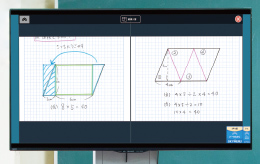 |
投影 画像の比較表示 | |
| 記録 |
振り返り用にカメラで板書を撮影板書をカメラで撮影しておくことで、授業の記録が残せるほか、次の授業で振り返りにも活用できます。  |
カメラ活用 教材・作品 |
| 授業終了 |

